文件名太长删不掉怎么办?不需要下载软件,三种方法删除
在Windows系统中删除文件时,有时会出提示文件名太长删不掉,这可能是文件名超过系统限制,导致操作失败。
文件名太长删不掉怎么办?这里为大家介绍几种删除文件的方法。
方法一.压缩文件并删除原文件
如果直接删除文件的时候文件名太长删不掉,可以通过压缩文件并删除原文件的方式来删除文件:
步骤1. 找到文件名过长的文件,右键单击,选择「添加到压缩文件」。

步骤2. 在压缩设置界面,勾选「压缩后删除原来的文件」,将压缩文件的名称改短一些,点击「确定」,这样在压缩的时候就会自动删除原文件。
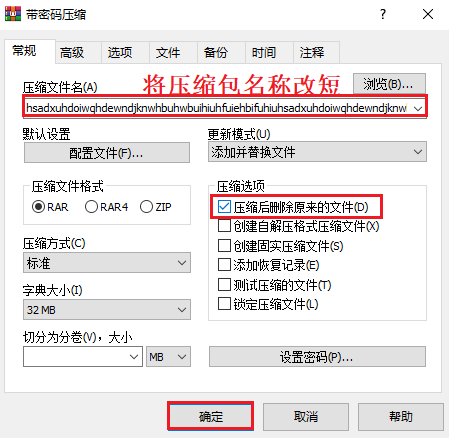
步骤3. 压缩完毕后可以看到文件已经被删除,现在再找到压缩后的文件,右键单击选择「删除」就可以了。

注意:文件名要有效,不能包含非法字符或者以特殊字符结尾。
方法二.将文件移动到较短路径
有的时候文件本身的名称可能并没有超限制,但是因为放在层层文件夹下,所以在操作的时候路径就变长了,文件名长度超限制,系统会提示文件名太长删不掉,这时不需要复杂的操作,把文件移动到较短的路径存放就可以了。
文件路径可以打开文件资源管理器,在上方的导航栏内可以复制路径,如果有多层文件夹嵌套,将文件移动到上层文件夹可以缩短路径。
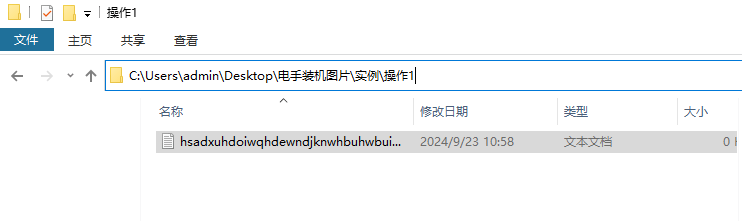
方法三.通过cmd命令删除文件
文件名太长删不掉还可以通过以下cmd命令删除:
快捷键「Windows+R」,输入「cmd」回车,然后输入命令:「robocopy 空文件夹 需要删除的文件所在文件夹 /purge」,其中中文部分都要替换成对应的路径,回车即可。
注意:「需要删除的文件所在文件夹」会被整个清空,建议单独建立一个文件夹用来存放要删除的文件。
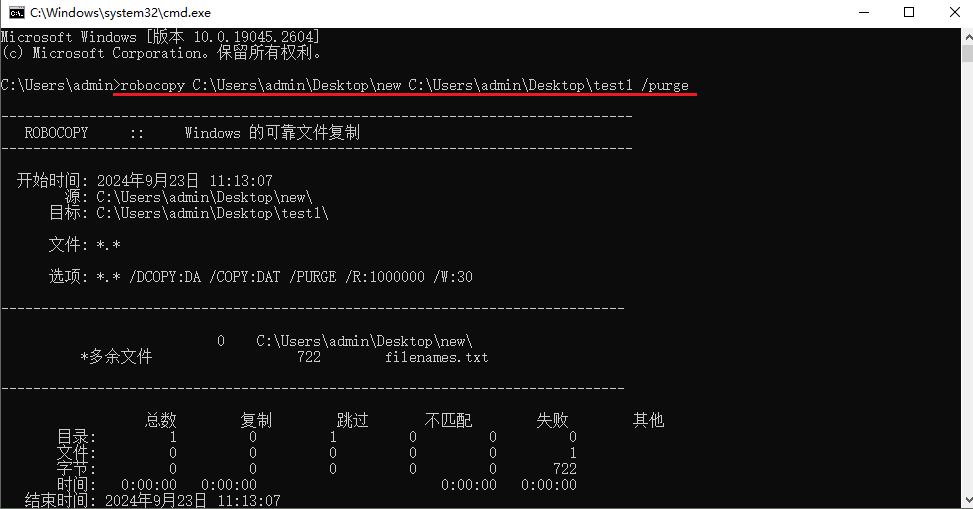
结论
针对文件名太长删不掉的问题,本文给出了几种方法,都不需要另外下载文件,操作简单方便。在创建文件的时候一般系统就会阻止大家将名称设置过长,如果太长了超过限制会停止输入,也建议大家自己设置文件名的时候将名称设置得简单明了一些,方便自己寻找。
本文编辑:@ duty
©本文著作权归电手所有,未经电手许可,不得转载使用。
